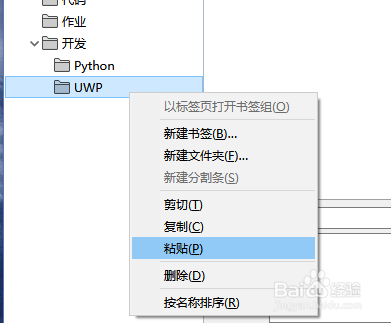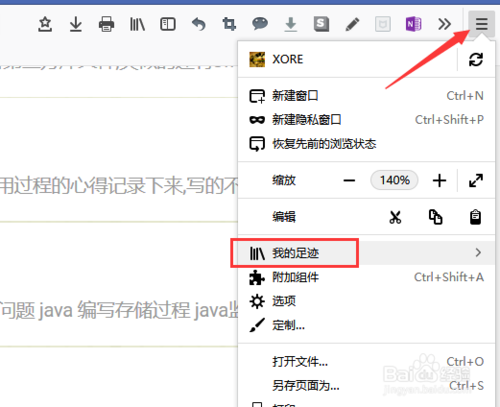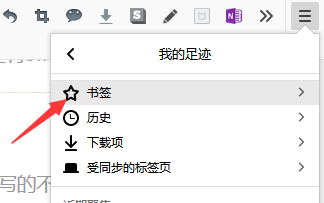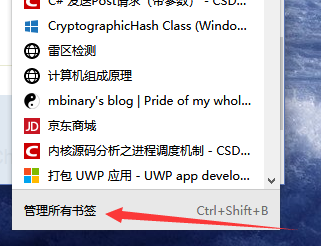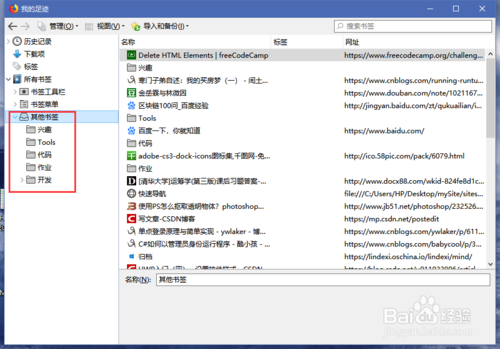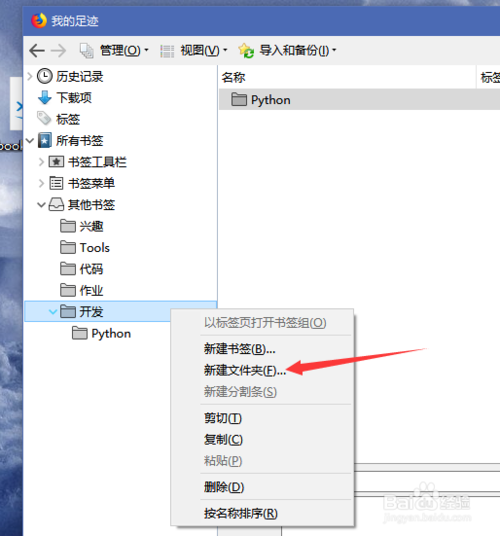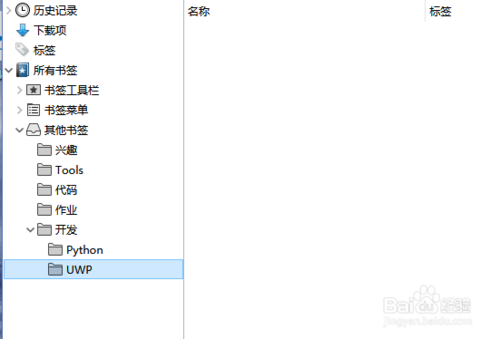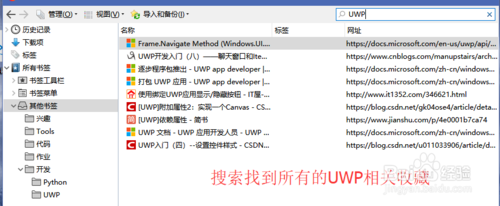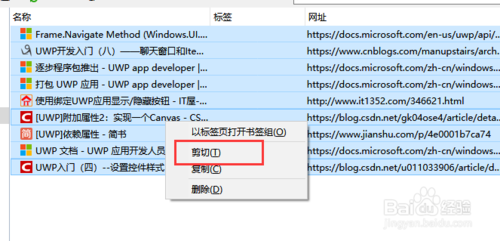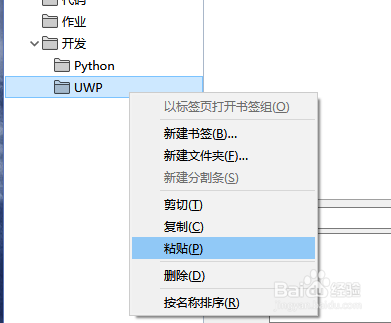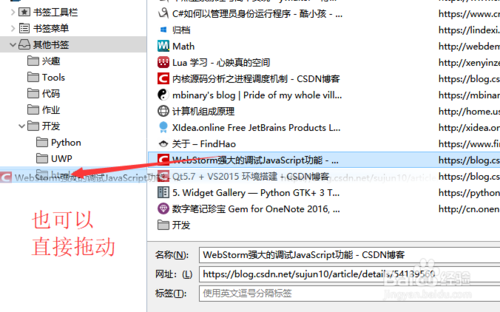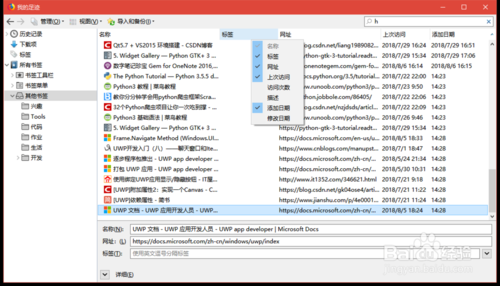方法/步骤
-
首先,点击Firefox右上角的菜单按钮,打开菜单,点击我的足迹菜单项。然后点击书签。
-
在弹出的书签页面的最下边,是管理所有书签按钮。或者通过快捷键Ctrl+Shift+B进入。
-
在左侧其它书签展开,就是所有自己收藏到收藏夹。在某个文件夹上右键,点击新建文件夹,即可新建。
-
如果要搜索一个文件夹下以及其所有子文件夹中的条目内容,选中一个文件夹,在右上角输入搜索关键词。
-
可以选中搜索得到的条目,点击剪切,然后再右键目的地文件夹,点击粘贴即可移动。
-
对于单个条目或者ctrl/shift多选的多个条目,也可以直接拖动到目标文件夹,如图所示。
-
另外,在收藏夹的列表框上,可以右键,选择要显示的栏目,还可以按照这些栏目排序。